सामग्री सारणी
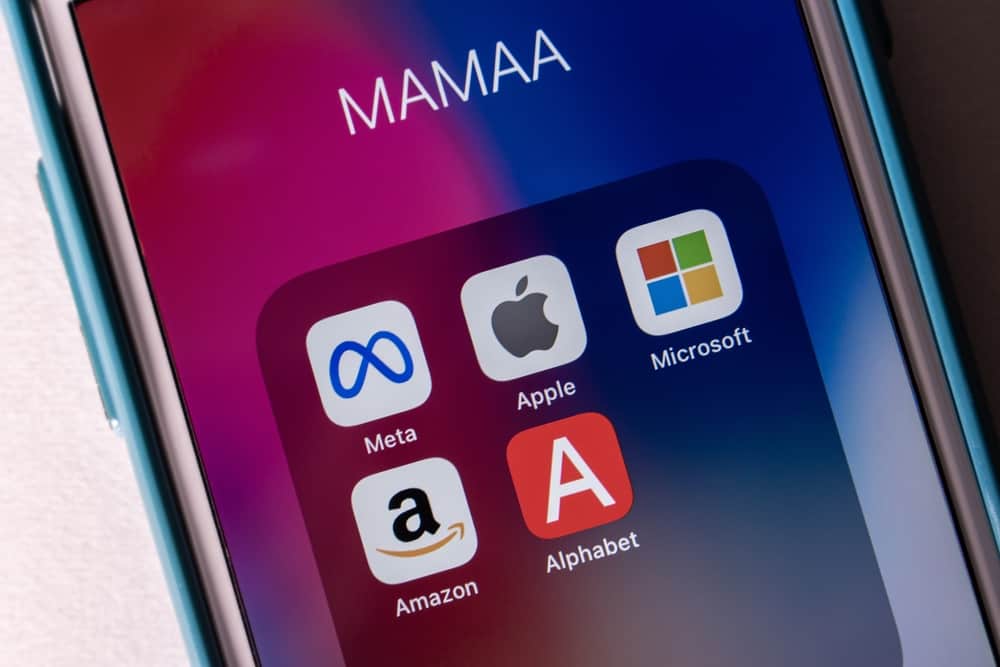
तुमच्याकडे तुमच्या iPhone च्या वेगवेगळ्या होम स्क्रीनवर पसरलेली अनेक अॅप्स आहेत आणि तुम्हाला ती चालवायची असताना तुम्हाला चालवायची असलेली अॅप्स सापडत नाहीत? सुदैवाने, तुम्ही तुमच्या iPhone वर अॅप्सना नावाने आपोआप क्रमवारी लावू शकता.
जलद उत्तरतुम्ही तुमच्या iPhone वर सेटिंग्ज > वर जाऊन अॅप्सची वर्णमाला करू शकता. “ सामान्य ” > “ हस्तांतरित करा किंवा रीसेट करा ” > “ रीसेट करा “. त्यानंतर, “ होम स्क्रीन लेआउट रीसेट करा ” पर्यायावर टॅप करा. तुम्हाला प्रथम बिल्ट-इन आयफोन अॅप्स आणि नंतर अॅपल स्टोअरवरून डाउनलोड केलेले अॅप्स वर्णमाला क्रमाने दिसतील.
तुम्हाला तुमच्या iPhone वर नवीन अॅप्स वापरून पाहण्याची आवड नसली तरीही, तुमच्या डिव्हाइसवर ते डझनभर असू शकतात.
म्हणून, तुमचे जीवन थोडे सोपे करण्यासाठी आम्ही आयफोनवरील अॅप्सचे वर्णमाला लिहिण्याबाबत तपशीलवार मार्गदर्शक लिहिले आहे. iPhone
तुमच्या iPhone वर अॅप्स वर्णक्रमानुसार व्यवस्थापित करण्याची काही कारणे आहेत. एक असू शकते की तुमचा iPhone होम स्क्रीन अव्यवस्थित आहे , आणि तुम्हाला ते अधिक स्वच्छ स्वरूप आणि अनुभव द्यायचे आहे किंवा तुम्हाला वेळ न घालवता तुमचे आवडते अॅप शोधायचे आहे .
iPhone वर नावानुसार अॅप्सची क्रमवारी लावणे अगदी सोपे आहे. आमच्या चरण-दर-चरण सूचना तुम्ही तुमचे अॅप्स जलद आणि सहजपणे व्यवस्थापित करू शकता याची खात्री करतील.
म्हणून कोणताही विलंब न करता, आयफोनवरील अॅप्सची वर्णमाला करण्याच्या 3 पद्धती येथे आहेत.
पद्धत #1: आयफोन होम स्क्रीन रीसेट करणेलेआउट
पहिली पद्धत म्हणजे आयफोन होम स्क्रीन लेआउट रीसेट करणे . हे तुमच्या फोनची होम स्क्रीन डीफॉल्ट लेआउटवर रीसेट करेल, परिणामी तुमचे अंगभूत iPhone अॅप्स तुम्ही अनपॅक केले आणि तुमचा फोन वापरला तेव्हा ते कसे होते ते व्यवस्थित केले जाईल.
तसेच, होम स्क्रीन लेआउट रीसेट करून, तुम्ही अॅप स्टोअर वरून डाउनलोड केलेले सर्व अॅप्स वर्णानुक्रमानुसार क्रमवारीत लावले जातील, ज्यामुळे अॅप्स शोधणे खूप सोपे होईल.
आयफोन होम स्क्रीन लेआउट रीसेट करण्यासाठी येथे समाविष्ट असलेल्या संपूर्ण पायऱ्या आहेत.
टीपखाली नमूद केलेल्या पायऱ्या iPhone 13 वर iOS आवृत्ती 15 वर केल्या आहेत. तुम्ही तुमच्या अॅप्सची इतर iPhone मॉडेल्स आणि iOS आवृत्त्यांवर क्रमवारी लावू शकता आणि वर्णमाला करू शकता, तरीही पायऱ्या थोड्या वेगळ्या असू शकतात.
- सेटिंग्ज > वर जा. “ सामान्य “.
- पर्यायांच्या तळाशी स्क्रोल करा आणि “ आयफोन हस्तांतरित करा किंवा रीसेट करा “ वर टॅप करा.
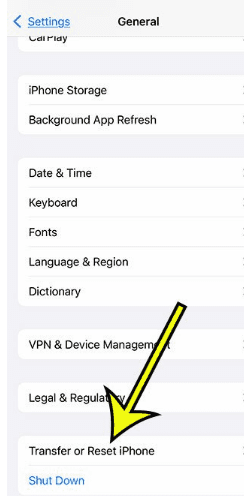
जुन्या iOS आवृत्त्यांवर, तुम्हाला “ हस्तांतरित करा किंवा रीसेट करा “ ऐवजी “ रीसेट ” पर्याय दिसेल.
हे देखील पहा: एचपी इन्स्टंट इंक बायपास कसे करावे - टॅप करा तुमच्या iPhone स्क्रीनच्या तळाशी “ Reset ” पर्याय.
- “ होम स्क्रीन लेआउट रीसेट करा “ निवडा.
हे देखील पहा: आयफोनवर ब्लॉक केलेले व्हॉइसमेल कसे पहावे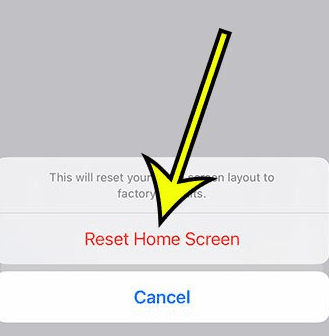
एकदा तुम्ही “ होम स्क्रीन लेआउट रीसेट करा ” पर्यायावर टॅप केल्यानंतर आणि पुढील स्क्रीनवर या निर्णयाची पुष्टी केल्यानंतर, तुमचे सर्व Apple Store अॅप्स वर्णक्रमानुसार व्यवस्थित केले जातील . तुमच्या iPhone चे अंगभूत अॅप्स ते ज्या क्रमाने दाखवतील त्या क्रमाने प्रथम दिसतीलतुम्ही तुमचा फोन पहिल्यांदा वापरता तेव्हा फॅक्टरी डीफॉल्ट स्थिती.
पद्धत # 2: अॅप्स अक्षरानुसार मॅन्युअली ऑर्गनाइझ करा
तुम्ही तुमच्या iPhone वर अॅप्स वर्णानुक्रमानुसार मॅन्युअली व्यवस्थापित करू शकता. तुमच्या कोणत्याही होम स्क्रीनवरील कोणत्याही अॅपवर
- टॅप करा आणि धरून ठेवा जोपर्यंत तुम्हाला अॅप आयकॉन हलत नाहीत.
- अॅप पहिल्या होम स्क्रीनवर ड्रॅग करा.
- तुमचे बोट स्क्रीन बंद करून अॅपला नवीन स्थानावर सोडा.
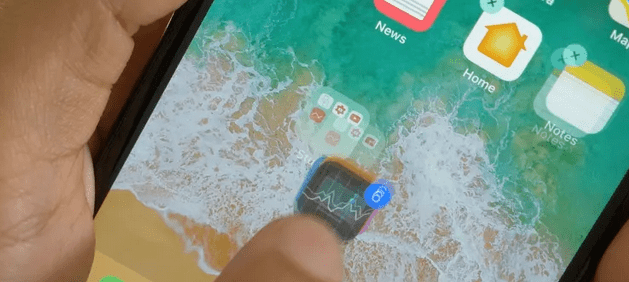
- आपण सर्व अॅप्स वर्णानुक्रमे व्यवस्थित करेपर्यंत चरण 1-3 करत रहा. तुमच्याकडे अनेक अॅप्स असल्यास, ते वेगवेगळ्या होम स्क्रीनवर वर्णानुक्रमानुसार दिसू शकतात.
आपल्याकडे शेकडो अॅप्स असू शकतात म्हणून अॅप्सला व्यक्तिचलितपणे वर्णमाला लावण्यास खूप वेळ लागू शकतो. म्हणून, आम्ही हे कार्य त्वरीत करण्यासाठी “ रेस्ट होम स्क्रीन लेआउट ” पद्धत वापरण्याची शिफारस करतो.
सारांश
iPhone वर अॅप्सचे वर्णमाला काढण्याबद्दलच्या या मार्गदर्शकामध्ये, तुमचे अॅप्स स्वयंचलितपणे आणि व्यक्तिचलितपणे व्यवस्थापित करण्यात मदत करण्यासाठी आम्ही दोन पद्धतींची चर्चा केली आहे. आशा आहे की, तुमची iPhone होम स्क्रीन अॅप्स क्रमवारीत दाखवतात, ज्यामुळे तुम्हाला अधिक स्वच्छ आणि नेव्हिगेट करण्यास सोपे वाटते.
वारंवार विचारले जाणारे प्रश्न
iPhone वर अॅप्स व्यवस्थापित करण्याचा सोपा मार्ग आहे का?तुम्ही तुमचे अॅप्स तुमच्या iPhone वरील फोल्डरमध्ये सहजपणे व्यवस्थापित करू शकता. हे करण्यासाठी, तुम्हाला अॅप्स हलू लागल्याचे दिसत नाही तोपर्यंत होम स्क्रीन पार्श्वभूमी टॅप करा आणि धरून ठेवा . पुढे, ड्रॅग करण्यासाठी तुमचे बोट वापराअॅप दुसर्यावर, दोन अॅप्सचे फोल्डर तयार करणे . तुम्ही इतर अॅप्सना त्याच फोल्डरमध्ये ड्रॅग करणे सुरू ठेवू शकता.
तुम्हाला त्या विशिष्ट फोल्डरला वेगवेगळ्या अॅप्ससह पुनर्नामित करायचे असल्यास, फोल्डर टॅप करा आणि धरून ठेवा, मेनूमधून “ नाव बदला ” निवडा आणि नवीन नाव टाइप करा .
